“Trời ơi, sao cái máy in này nó… nó…” – Anh bạn thân – vốn là dân thiết kế đồ họa – bỗng dưng hét toáng lên trong căn phòng trọ chật hẹp. Mình giật bắn mình, vội vàng chạy ra hỏi han. Thì ra cái máy in Canon Pixma E560 mới mua của cậu ta dở chứng, nhất quyết không chịu in ấn gì cả. Nhìn cảnh cậu ta loay hoay với mớ dây nhợ, nút bấm mà mình vừa thương vừa buồn cười. Vậy là, buổi “cứu trợ” máy in bất đắc dĩ của mình bắt đầu. Mà này, bạn có đang gặp rắc rối với chiếc máy in Canon Pixma E560 của mình không? Đừng lo, hãy để “PlayZone Hà Nội” đồng hành cùng bạn “thuần hóa” cỗ máy in này nhé!
Cẩm Nang Vàng Cho Người Mới Bắt Đầu
1. Giới Thiệu “Em Út” Canon Pixma E560
Canon Pixma E560 là dòng máy in phun màu đa năng, nổi tiếng với khả năng in ấn tiết kiệm mực. “Em út” này rất được lòng các bạn học sinh, sinh viên hay gia đình nhỏ bởi giá thành phải chăng mà chất lượng in ấn vẫn cực ổn.
 Máy in Canon Pixma E560
Máy in Canon Pixma E560
2. “Mổ Xẻ” Công Dụng Của Canon Pixma E560
- In ấn: Dĩ nhiên rồi, đây là chức năng “đinh” của em nó. Từ tài liệu văn bản, hình ảnh cho đến bản thiết kế màu sắc rực rỡ, E560 đều cân tất.
- Scan: Bạn cần scan tài liệu quan trọng? Đừng lo, E560 cũng kiêm luôn chức năng này, giúp bạn sao chép tài liệu nhanh chóng.
- Photocopy: Hết mực photo? Đừng lo, đã có E560 “cân” hết.
3. “Bỏ Túi” Ưu – Nhược Điểm Của Canon Pixma E560
Ưu điểm:
- Tiết kiệm mực “bá đạo”, in ấn “thả ga” không lo về giá.
- Dễ sử dụng, kết nối đơn giản, “dân IT” hay “gà mờ” đều dùng được.
- Giá thành “hạt dẻ”, phù hợp với túi tiền của nhiều người.
Nhược điểm:
- Tốc độ in ấn hơi “chậm rãi” so với các dòng máy in laser.
- Chất lượng in ảnh chưa thực sự xuất sắc, chỉ dừng ở mức ổn.
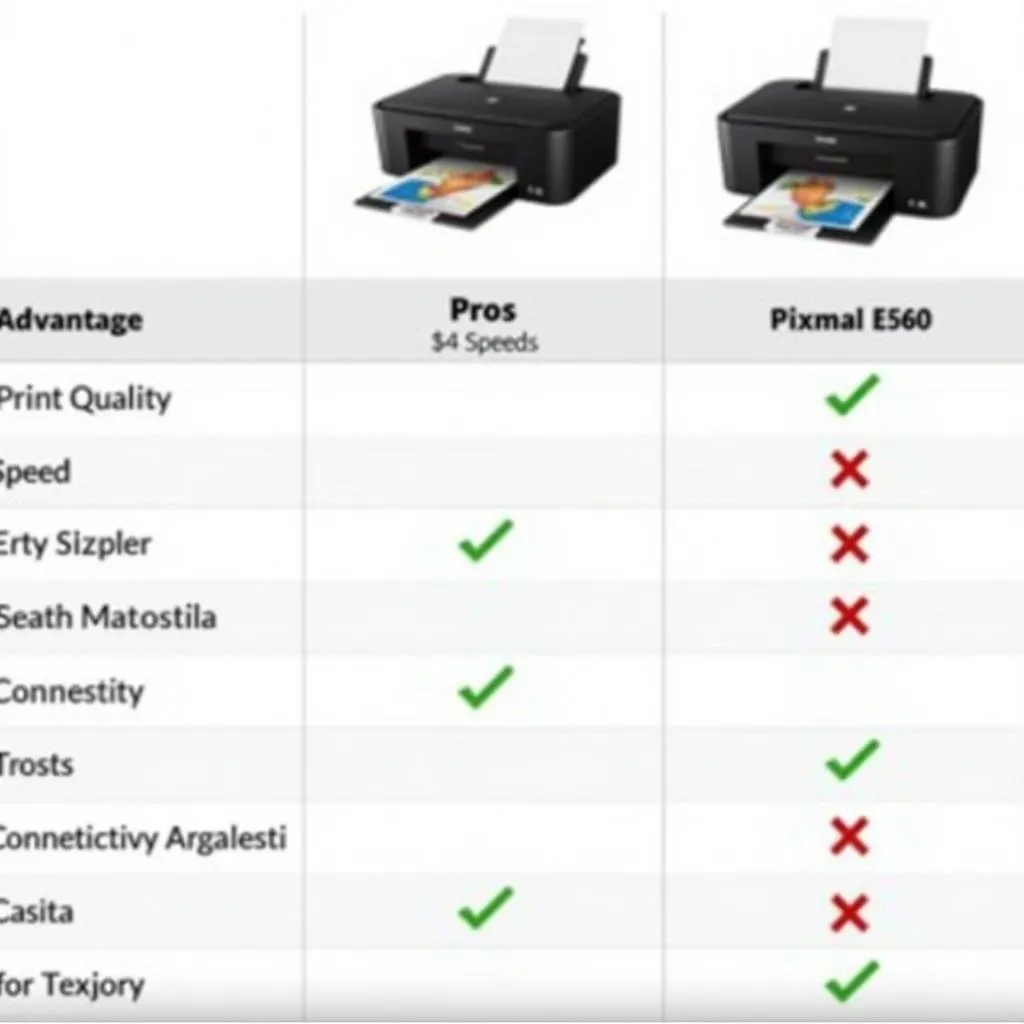 Bảng so sánh ưu nhược điểm máy in Canon Pixma E560
Bảng so sánh ưu nhược điểm máy in Canon Pixma E560
Bắt Tay Vào Sử Dụng Canon Pixma E560 Nào!
1. Cài Đặt “Siêu Đơn Giản”
- Bước 1: Kết nối máy in với nguồn điện và bật công tắc.
- Bước 2: Cắm dây USB (đi kèm máy in) vào máy tính và máy in.
- Bước 3: Chờ máy tính tự động nhận diện và cài đặt driver.
Lưu ý: Bạn cũng có thể tải driver trực tiếp từ website của Canon.
2. In Ấn “Dễ Như Ăn Kẹo”
- Bước 1: Mở file tài liệu bạn muốn in.
- Bước 2: Chọn “File” -> “Print”.
- Bước 3: Chọn máy in Canon Pixma E560 trong danh sách máy in.
- Bước 4: Điều chỉnh các thông số in ấn (số lượng bản in, khổ giấy,…)
- Bước 5: Nhấn “Print” và chờ đợi kết quả thôi nào.
3. Scan Và Photocopy “Nhanh Như Chớp”
Scan:
- Bước 1: Đặt tài liệu cần scan lên mặt kính máy in.
- Bước 2: Mở phần mềm Canon IJ Scan Utility trên máy tính.
- Bước 3: Chọn loại tài liệu và điều chỉnh các thông số scan.
- Bước 4: Nhấn “Scan” và lưu file scan vào máy tính.
Photocopy:
- Bước 1: Đặt tài liệu cần photocopy lên mặt kính máy in.
- Bước 2: Nhấn nút “Black” hoặc “Color” trên bảng điều khiển máy in.
- Bước 3: Chờ đợi và nhận bản photocopy thôi.
“Giải Mã” Những Vấn Đề Thường Gặp
1. Máy In Không In Được?
- Kiểm tra lại kết nối USB và nguồn điện.
- Khởi động lại máy in và máy tính.
- Kiểm tra xem máy in có đang ở chế độ “Offline” hay không.
- Cập nhật driver mới nhất cho máy in.
2. Bản In Bị Mờ, Nhòe Mực?
- Kiểm tra chất lượng giấy in.
- Vệ sinh đầu phun của máy in.
- Thay thế hộp mực mới.
3. Máy In Báo Lỗi Kẹt Giấy?
- Tắt máy in và rút phích cắm điện.
- Mở nắp máy in và cẩn thận lấy giấy bị kẹt ra.
- Tránh kéo mạnh giấy, có thể làm rách giấy và hỏng máy in.
“Bật Mí” Cho Bạn
Theo lời anh Nguyễn Văn A, chuyên gia kỹ thuật máy in tại quận Cầu Giấy, Hà Nội, để máy in Canon Pixma E560 hoạt động bền bỉ, bạn nên:
- Sử dụng loại mực in chính hãng của Canon.
- Vệ sinh máy in định kỳ, tránh bụi bẩn bám vào.
- Tắt máy in khi không sử dụng.
Lời Kết
Hy vọng bài viết đã giúp bạn nắm được cách sử dụng máy in Canon Pixma E560 một cách hiệu quả. Nếu còn bất kỳ thắc mắc nào, hãy để lại bình luận bên dưới hoặc liên hệ với “PlayZone Hà Nội” theo số điện thoại: 0372899999, email: vuvanco.95@gmail.com hoặc ghé thăm địa chỉ: 233 Cầu Giấy, Hà Nội. Chúng tôi luôn sẵn sàng hỗ trợ bạn 24/7. Chúc bạn thành công!